Cara Menggunakan Laporan Kampanye Twitter untuk Meningkatkan Iklan Twitter Anda: Pemeriksa Media Sosial
Iklan Twitter Kericau / / September 26, 2020
 Apakah Anda menggunakan iklan Twitter untuk mempromosikan bisnis Anda?
Apakah Anda menggunakan iklan Twitter untuk mempromosikan bisnis Anda?
Apakah Anda ingin meningkatkan iklan Anda di Twitter?
Laporan kampanye baru Twitter membantu Anda memahami bagaimana pengguna terlibat dengan konten berbayar Anda.
Dalam artikel ini Anda akan menemukan caranya menavigasi platform pelaporan Iklan Twitter untuk mendapatkan wawasan berkualitas tentang audiens target Anda.
Mengapa Menggunakan Laporan Kampanye?
Periklanan yang efektif melampaui kampanye pemasaran yang sebenarnya. Itu mengharuskan Anda untuk menganalisis data dan mengidentifikasi informasi kunci untuk membantu meningkatkan hasil bisnis di masa depan.
Iklan Twitter memiliki alat analisis kampanye luar biasa yang mudah digunakan, apa pun pengalaman Anda dengannya Iklan Twitter.

Beberapa manfaatnya antara lain:
- Beberapa perincian data untuk analisis ekstensif
- Laporkan segmentasi
- Metrik dikelompokkan dalam kelompok agar mudah dibaca
- Grafik tren interaktif
Berikut tur terpandu platform Pelaporan Iklan Twitter.
# 1: Menavigasi Dasbor Utama
Twitter dasbor laporan kampanye ditampilkan secara otomatis saat Anda masuk ke akun periklanan Anda. Antarmuka dibagi menjadi tiga bagian utama: bagan, laporan, dan segmen pemirsa.
Area Bagan
Elemen dasbor yang paling menonjol adalah diagram Tren, yang dapat berubah bergantung pada tiga faktor:
- Metrik utama
- Segmen
- Perincian data
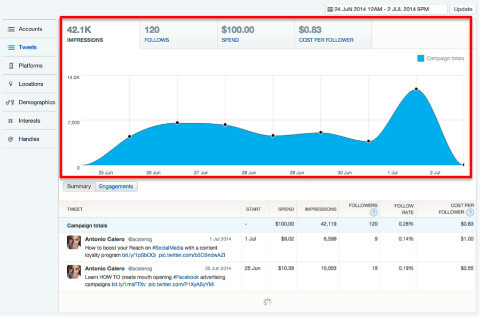
Klik pada bagan Tren untuk menampilkan tab berikut di atas grafik Tren:
- Tayangan: Dipilih secara default, jumlah pengguna yang telah melihat iklan Anda.
- Keterlibatan / Ikuti: Semua tindakan yang dilakukan oleh pengguna yang telah melihat iklan Anda, berdasarkan tujuan kampanye Anda.
- Menghabiskan: Jumlah investasi yang digunakan oleh akun Anda. Berhati-hatilah terutama jika Anda mengelola beberapa akun dalam berbagai mata uang.
- Konversi / Biaya per Pengikut: Jika kampanye Anda menyertakan pelacakan konversi, laporan ini menunjukkan berapa banyak konversi yang Anda peroleh. Pada kampanye akun yang dipromosikan, ini akan menunjukkan biaya per pengikut baru.
Klik di setiap tab ini untuk membuat diagram baru untuk metrik yang dipilih.

Angka-angka di setiap metrik juga berubah bergantung pada jangka waktu yang dipilih.
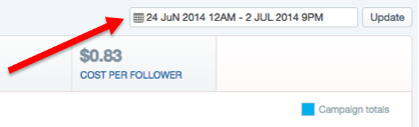
Ubah jangka waktu di bidang yang terletak di sudut kanan atas dasbor.
Laporan Terperinci
Di bawah area bagan adalah laporan untuk segmen yang dipilih dengan pengelompokan metrik yang disebutkan di atas.
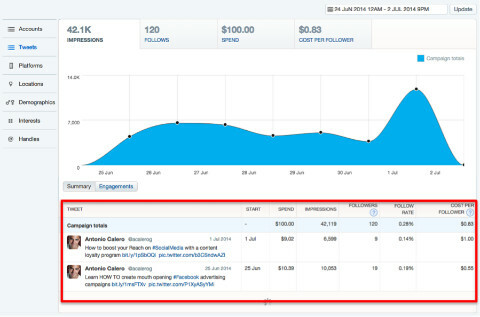
Sementara gambar yang ditampilkan di bagian atas setiap tab memberi Anda jumlah total, laporan memberikan detail untuk semua elemen yang terkait dengan setiap metrik.
Untuk tunjukkan laporan, secara sederhana klik tombol dengan nama metrik, terletak di kiri bawah di bawah grafik.
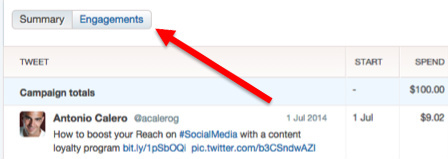
Ada satu laporan mendetail untuk setiap metrik.
Segmen Audiens
Kolom sebelah kiri berisi daftar segmen yang memberikan perincian data untuk setiap laporan yang disebutkan sebelumnya.
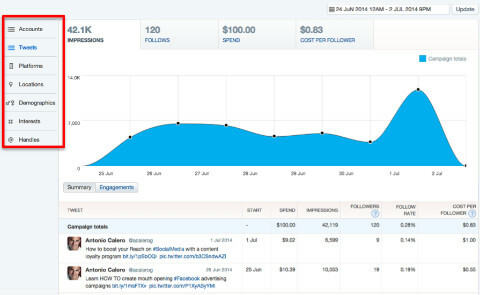
Saat kamu klik di setiap segmen untuk menghasilkan laporan baru, data yang ditampilkan di bagan dan tab teratas tetap sama.
Setelah Anda memilih metrik utama yang ingin Anda laporkan, sekarang saatnya menjelaskan secara mendetail.
# 2: Buat Laporan Terperinci
Untuk pilih kampanye yang ingin Anda analisis, klik nama kampanye di laporan mendetail.
Setelah Anda melakukan ini, seluruh layar akan di-refresh. Tab di bagian atas halaman akan menampilkan gambar yang berbeda, kolom kiri akan menyertakan segmen baru dan bagian laporan rinci di bagian bawah juga akan terlihat berbeda dan menampilkan elemen-elemen yang dipilih segmen. (Contoh ini menunjukkan tweet yang digunakan pada kampanye yang dipilih.)
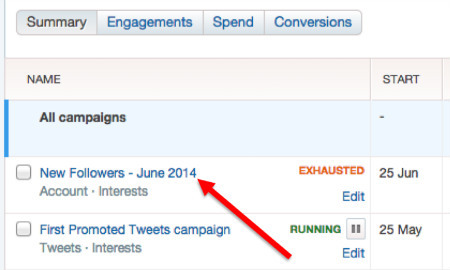
Sadarilah bahwa rentang waktu bisa berubah; begitu pastikan Anda masih melaporkan pada periode yang benar.
Inilah yang dapat Anda temukan di bawah laporan ini.
Ringkasan
Saat kamu klik pada Ringkasan, kamu akan memiliki akses ke laporan cepat yang berisi elemen-elemen berikut:
- Mulailah: Tanggal ketika setiap tweet Anda mulai digunakan dalam kampanye. Kemungkinan besar mereka semua akan menampilkan tanggal yang sama, kecuali Anda memutuskan untuk menyertakan tweet baru dalam kampanye Anda di kemudian hari.
- Menghabiskan: Jumlah uang yang dibelanjakan untuk setiap iklan. Jumlah tersebut adalah total yang dibelanjakan untuk kampanye Anda.
- Tayangan: Berapa kali setiap tweet Anda telah disajikan kepada pengguna.
- Link Clicks: Semua klik pada tautan atau kartu situs web di tweet Anda. Ini termasuk klik yang tidak ditagih kepada Anda, seperti saat pengguna yang sama mengklik dua kali.
- Biaya per Klik Tautan: Total pembelanjaan dibagi dengan jumlah total klik. Ini termasuk klik yang tidak akan ditagih kepada Anda.
- Klik Tarif: Ini adalah rasio klik-tayang untuk tweet Anda: tayangan dibagi dengan jumlah klik.
Baris pertama dari setiap laporan (tepat di bawah tajuk, disorot dengan warna biru) berisi total kampanye.
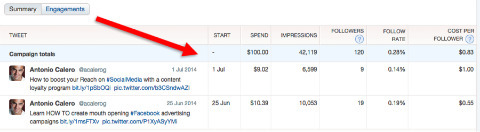
Total laporan adalah jumlah dari setiap elemen yang dilaporkan. Rasio dihitung berdasarkan gambar dari baris yang sama ini, bukan pada rata-rata elemen di bawah ini.
Keterlibatan
Dapatkan Pelatihan Pemasaran YouTube - Online!

Ingin meningkatkan keterlibatan dan penjualan Anda dengan YouTube? Kemudian bergabunglah dengan pertemuan ahli pemasaran YouTube terbesar dan terbaik saat mereka berbagi strategi yang telah terbukti. Anda akan menerima petunjuk langsung langkah demi langkah yang difokuskan pada Strategi YouTube, pembuatan video, dan iklan YouTube. Menjadi pahlawan pemasaran YouTube untuk perusahaan dan klien Anda saat Anda menerapkan strategi yang mendapatkan hasil yang terbukti. Ini adalah acara pelatihan online langsung dari teman Anda di Penguji Media Sosial.
KLIK DI SINI UNTUK RINCIAN - PENJUALAN BERAKHIR 22 SEPTEMBER!Klik pada laporan Keterlibatan dan kamu akan lihat ada pengelompokannya tindakan yang menghasilkan keterlibatan diambil oleh pengguna yang melihat tweet Anda yang dipromosikan, yang mana:
- Tayangan: Ini adalah gambar yang sama seperti pada menu sebelumnya. Itu ditampilkan lagi di sini hanya sebagai referensi.
- Klik: Meskipun laporan ringkasan hanya menunjukkan klik tautan, yang satu ini mencakup semua klik untuk setiap elemen tweet Anda, termasuk hashtag, nama akun, nama pengguna lain, gambar, kartu, dan tentu saja, tautan.
- Retweet: Frekuensi konten Anda di-retweet oleh pengguna.
- Balasan: Frekuensi iklan Anda menerima balasan.
- Pengikut: Jumlah pengguna yang mulai mengikuti Anda karena tweet Anda. Jika kampanye Anda ditujukan untuk a tweet yang dipromosikan (dan bukan akun), tindakan ini dihitung saat pengguna mengklik tombol Ikuti Akun.
- Tingkat Keterlibatan: Rasio jumlah total tindakan (klik, retweet, balasan, dan mengikuti) dibagi dengan jumlah tayangan.
Konversi
Laporan ini hanya tersedia jika Anda melacak konversi sebagai bagian dari kampanye Anda. Ini menunjukkan bagaimana setiap tweet yang dipromosikan berkontribusi pada hasil keseluruhan kampanye Anda.
Saat kamu klik tombol Konversi, laporanmu akan tampilkan data berikut:
- Menghabiskan: Jumlah yang dibelanjakan untuk setiap iklan.
- Konversi: Nama kolom ini akan berbeda, bergantung pada jenis konversi yang Anda konfigurasikan saat Anda membuat kode pelacakan konversi.
- Konversi Total: Jumlah pengguna yang berkonversi untuk tujuan kampanye Anda.
- Biaya per Konversi: Juga disebut sebagai biaya per akuisisi (CPA), ini dihitung dengan membagi total pembelanjaan dengan jumlah konversi.
- Tingkat konversi: Jumlah dilaporkan untuk setiap iklan.

Sejauh ini kami telah melaporkan tweet yang digunakan pada kampanye. Namun, untuk mendapatkan wawasan pengguna dan data demografis, mari kita pelajari segmen audiens.
# 3: Analisis Segmen Audiens
Segmen audiens, ditampilkan di kolom sebelah kiri, bervariasi bergantung pada jenis kampanye dan penargetan yang Anda gunakan. Klik pada setiap segmen untuk menghasilkan laporan baru yang menyertakan sub-elemen, demikian juga.
Misalnya, pilih segmen platform, dan dapatkan laporan yang mirip dengan ini:
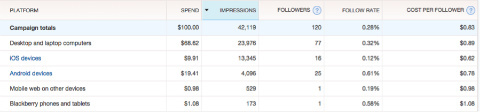
Laporan baru ini berisi metrik yang sama dengan yang dijelaskan sebelumnya. Namun, data akan dipecah oleh elemen-elemen berikut:
- Tweet: Biasanya segmen ini dipilih secara default dan seperti namanya, menampilkan semua tweet yang digunakan sebagai bagian dari kampanye.
- Platform: Memilih segmen ini akan menampilkan laporan Anda dengan rincian perangkat dan sistem operasi tempat iklan Anda ditampilkan.
- Lokasi: Segmen ini menunjukkan pengelompokan menurut area geografis. Secara default ini akan menunjukkan negara, tapi kita akan membahas lebih detail sebentar lagi.
- Demografi: Data pengguna dengan informasi gender dan bahasa.
- Minat: Setelah menganalisis tren, Twitter akan melaporkan data perilaku untuk topik yang disukai audiens target Anda.
- Menangani: Jika kamu pengguna yang ditargetkan berdasarkan akun yang mereka ikuti, segmen ini akan melaporkan bagaimana setiap akun tersebut “berkontribusi” pada hasil kampanye Anda.
Bagan Interaktif
Salah satu fitur paling menarik dari laporan kampanye Twitter adalah bagan interaktif, yang mewakili data berdasarkan metrik utama dan elemen tertentu dari suatu segmen.
Klik di baris mana pun dari laporan mana pun, dan lihat bagaimana grafik berubah menjadi informasi laporan hanya untuk elemen tertentu itu.
Misalnya, diagram berikut mewakili tayangan di semua platform.
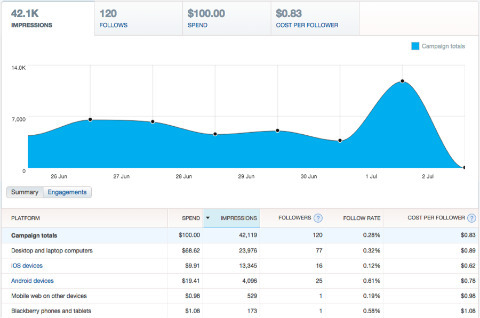
Klik pada tab / metrik baru di bagian atas diagram dan baris tertentu dalam laporan di bawahnya, dan diagram baru yang menunjukkan perubahan tersebut ditampilkan.
Dalam bagan ini saya memilih Ikuti untuk Perangkat Android.
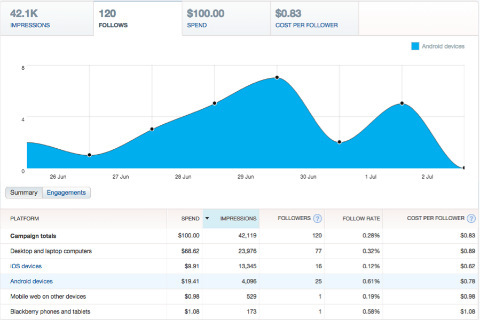
Bagan interaktif berguna untuk analisis cepat dari berbagai kombinasi metrik.
Informasi Lebih Detail
Saat Anda menggali data menggunakan menu Segmen, Anda akan menemukan beberapa elemen segmen ditandai dengan warna biru. Artinya elemen tersebut mengandung sub elemen yang memberikan data tambahan.
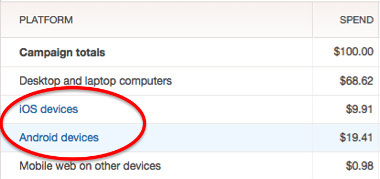
Ada dua segmen tempat Anda dapat menemukan informasi tambahan untuk laporan Anda: platform dan lokasi.
Platform
Segmen ini memberikan informasi tambahan untuk perangkat iOS dan Android. Laporan tersebut berisi dua kelompok pelaporan data: menurut perangkat atau sistem operasi.
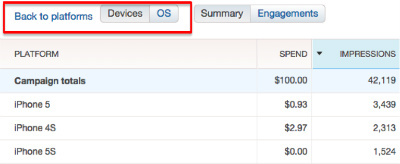
Laporan platform sangat berguna jika Anda menggunakan Twitter untuk mempromosikan aplikasi untuk ponsel cerdas atau berencana untuk mengembangkannya.
Lokasi
Secara default, lokasi akan menampilkan laporan dengan perincian menurut negara. Dalam beberapa kasus, Twitter juga memberikan informasi menurut negara bagian atau wilayah, wilayah metropolitan, dan bahkan kode pos.
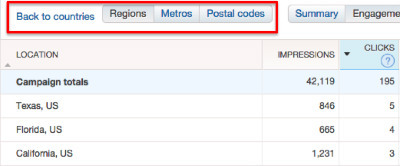
Untuk mengakses tingkat detail ini, klik salah satu nama negara yang ditandai dengan warna biru. Di bagian atas laporan baru, ada tombol yang memungkinkan Anda mengubah tingkat geografis. Anda juga dapat kembali ke laporan sebelumnya.
Kesimpulan
Platform pelaporan Iklan Twitter menawarkan rangkaian produk periklanan dan alat pelaporan yang baik yang dapat dengan mudah dikonfigurasi. Gunakan informasi dari laporan untuk menjalankan kampanye yang lebih baik dan membuat konten, produk, dan strategi yang lebih baik.
Bagaimana menurut anda? Apa pengalaman Anda dengan Iklan Twitter? Jenis data apa yang menurut Anda lebih berguna untuk dianalisis dalam kampanye Anda? Sudahkah Anda menggunakan data tersebut dengan cara yang efektif yang telah membantu bisnis Anda? Silakan bagikan pemikiran Anda di komentar.
